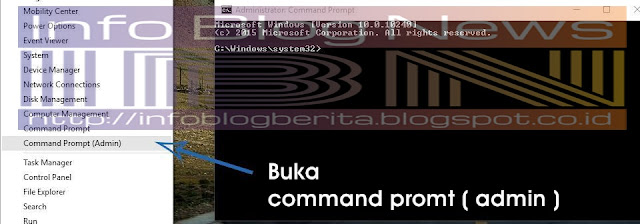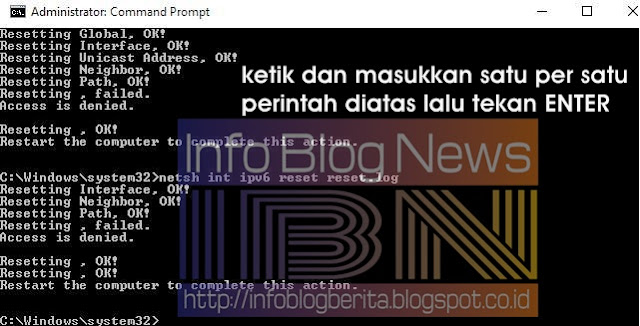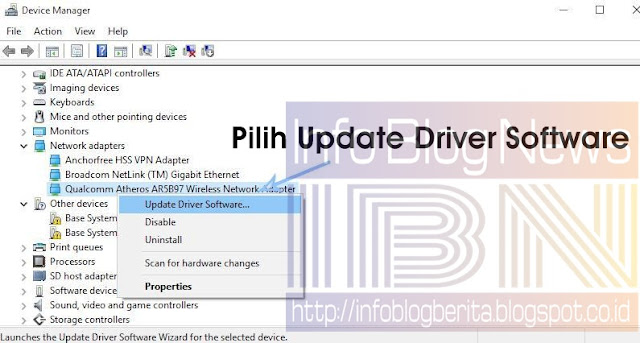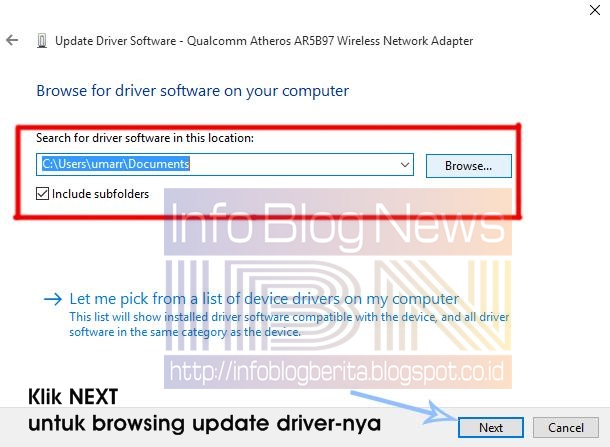Info Blog News - Setelah
peluncuran Windows 10, mayoritas pengguna Windows mulai bergeser ke Sistem
Operasi yang terbaru. Naaa… dan tidak sedikit pengguna yang mengalami masalah kehilangan
koneksi internet setelah menginstal Windows 10. Hal ini cukup menarik sebab Windows
10 adalah penerus dari semua Windows dan semestinya sebagai yang terbaik dari
semua versi Windows sebelumnya. Kita tahu bahwa setiap permasalahan tentu ada
jalan keluarnya namun akan menjadi masalah tersendiri jika tidak cepat
terselesaikan sementara pekerjaan kita terkait dengan aktifitas di internet.
Meskipun, kadang-kadang, Windows menunjukkan bahwa sistem terhubung ke internet tetapi tidak bekerja sama sekali. Dan mencoba untuk memperbaiki permasalahan ini secara otomatis namun tidak membawa solusi. Jadi, dalam panduan ini, Info Blog News akan mencoba untuk memberikan tips cara memperbaikinya.
Alasan Dibalik Masalah "Hilanganya Koneksi Internet Setelah Instalasi Windows 10"
Salah satu penyebab umum
dari masalah ini adalah hilang atau corupt pada Windows Socket API (winsock) pada
registry Windows. Kadang-kadang, key
registri yang terkait dengan winsock mungkin rusak atau corupt oleh
beberapa virus. Jadi, hal ini yang menyebabkan koneksi internet shutdown.
Konfigurasi TCP / IP juga bisa menjadi penyebab utama di balik masalah ini.
Hal lain yang mungkin juga
bisa menjadi masalah adalah network card drivers rusak atau
tidak terpasang dengan benar.
Solusi untuk Memperbaiki Masalah "Hilanganya Koneksi Internet Setelah Instalasi Windows 10"
Ada beberapa penyebab di
balik permasalahan ini, sehingga, mungkin ada beberapa solusi untuk
memperbaikinya. Ikuti langkah langkah berikut ini agar koneksi internet Anda di
Windows 10 kembali terhubung.
Cara 1: Reset Winsock dan TCP / IP
Resetting
Windows Socket API sebagai
trik dalam sebagian besar kasus yang terkait dengan problem koneksi internet
pada windows. Anda juga akan diminta untuk me-reset protokol IPv4 dan IPv6
untuk dapat kembali terhubung dengan internet Anda. Ikuti langkah-langkah di
bawah ini.
1. Buka Command Prompt (Admin) dengan mengklik kanan atas menu start dan memilih dari daftar. Anda juga dapat menggunakan tombol Win + X pada keyboard dan pilih dari daftar.
2.
Ketik perintah berikut di dalam Command
Prompt dan tekan Enter setelah
mengetik masing-masing perintah dibawah. Anda juga dapat menyalin / paste
perintah dengan mengklik kanan di dalam command prompt, kemudian mem-pastenya
Perintah:
netsh winsock reset catalog
netsh int ipv4 reset
reset.log
netsh int ipv6 reset
reset.log
Catatan: Tekan Enter setelah mengetik setiap baris.
3.
Setelah proses selesai, Reboot komputer
dan periksa koneksi internet Anda sudah terhubung atau tidak.
Cara 2: Update Network Adapter Driver
Kadang-kadang, setelah
instalasi Windows, driver yang kompatibel tidak diinstal oleh Windows karena
kurangnya dukungan pada adapter tertentu. Jadi, men-download dan memperbarui
driver adaptor dari situs web produsen secara manual dapat memecahkan masalah
koneksi internet yang tidak tersambung.
1.
Download driver terbaru dari situs web produsen.
2. Setelah driver di-download, arahkan ke Device Manager > Network adapters dan klik kanan pada salah satu yang Anda gunakan untuk konektivitas internet Anda. Pilih Update Driver Software dari atas.
3. Di
dalam jendela pembaruan, klik Browse my
computer for driver software dan browsing driver yang sesuai, silahkan Anda
download dari hard drive dan tekan tombol Next.
Setelah proses ini selesai, Restart PC
Anda dan periksa koneksi internet Anda. Harapannya beberapa tips di atas bisa
mengatasi masalah yang terkait dengan koneksi internet yang hilang setelah
installasi Windows 10.
Semoga bermanfaat… mohon
share tutorial diatas jika Anda merasa tertarik dan tinggalkan komentar jika
Anda masih memiliki masalah yang terkait dengan tema judul diatas.